Để đổi định dạng ảnh thường thì bạn sẽ nhờ tới các công cụ chuyển đổi cài đặt trên máy tính hay sử dụng trang web online, chẳng hạn chuyển ảnh JPG sang PNG hay chuyển ngược lại PNG sang JPG. Tuy nhiên ngay trên Windows 10 cũng có một thủ thuật chuyển đổi định dạng ảnh hàng loạt mà không cần tới phần mềm hỗ trợ.
Chúng ta có thể đổi bất kỳ định dạng ảnh nào mình muốn, hay thậm chí đổi định dạng của tập tin như chuyển file doc sang docx,… Bài viết dưới đây sẽ hướng dẫn đổi định dạng ảnh hàng loạt trên Windows 10.
- Cách chuyển ảnh WebP thành PNG, JPG trên Chrome, Cốc Cốc
- Cách chuyển đổi ảnh HEIC sang JPG/PNG
- Cách sửa lỗi lưu ảnh JPEG thành JFIF trên Chrome
- Cách chuyển ảnh PNG sang JPG không làm giảm chất lượng
Hướng dẫn đổi đuôi ảnh trên Windows 10
Video cách đổi định dạng ảnh hàng loạt
Bước 1:
Trước hết bạn cần nhóm tất cả các ảnh cần thay đổi lại đuôi file vào chung một thư mục. Tốt nhất nên để thư mục tại Desktop để có đường dẫn ngắn, dễ nhớ, phục vụ cho những bước sau này. Tên thư mục không dấu, viết liền và không có bất kỳ ký tự đặc biệt nào.
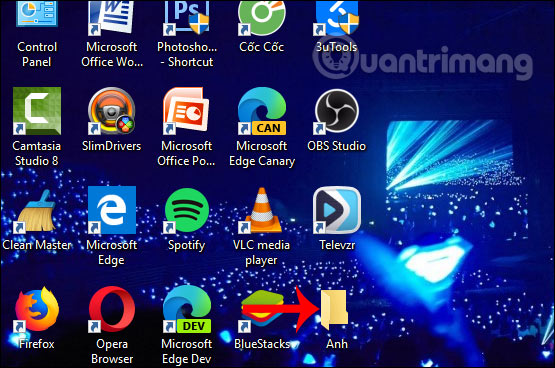
Bước 2:
Nhấn tổ hợp phím Windows + R rồi nhập từ khóa cmd để mở giao diện CMD trên máy tính.
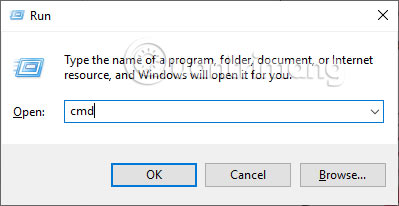
Hiển thị giao diện hộp thoại CMD để chúng ta nhập dòng lệnh cd dấu cách đường dẫn thư mục ảnh cần chuyển đổi rồi nhấn Enter. Chúng ta theo dõi chi tiết nội dung lệnh nhập như dưới đây.

Lúc này hệ thống tự động trả về đúng đường dẫn lưu ảnh như hình dưới đây. Chúng ta chỉ cần nhập đúng ký tự của đường dẫn thư mục lưu ảnh thì hệ thống tự động nhận diện và trả lại đúng kết quả.
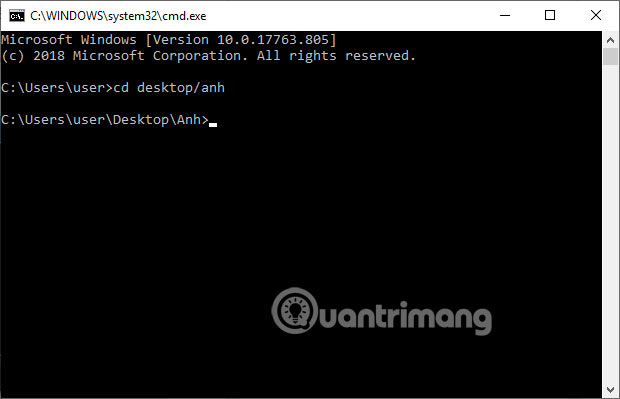
Nếu muốn kiểm tra thì bạn có thể vào thư mục lưu ảnh cần đổi đuôi file và xem đường dẫn là gì.
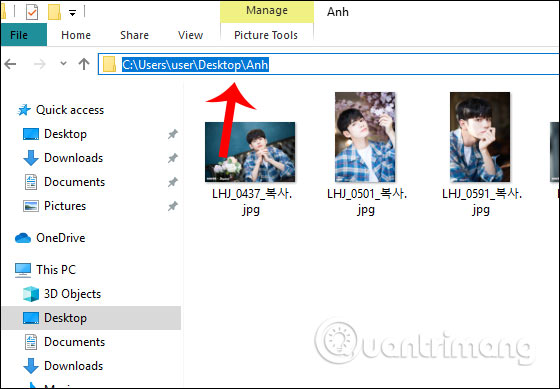
Bước 3:
Tiếp đến người dùng nhập lệnh Ren (chuyển đổi) dấu cách *.jpg (định dạng ảnh hiện tại) dấu cách *.png (định dạng ảnh muốn chuyển) rồi cũng nhấn Enter. Xem chi tiết cách nhập lệnh theo ảnh dưới đây.
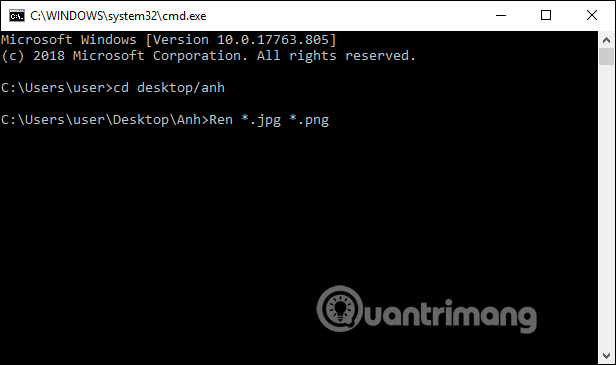
Khi đó hệ thống sẽ tiến hành đổi đuôi ảnh hàng loạt. Nếu thành công thì kết quả trả về là đường dẫn thư mục lưu hình ảnh.
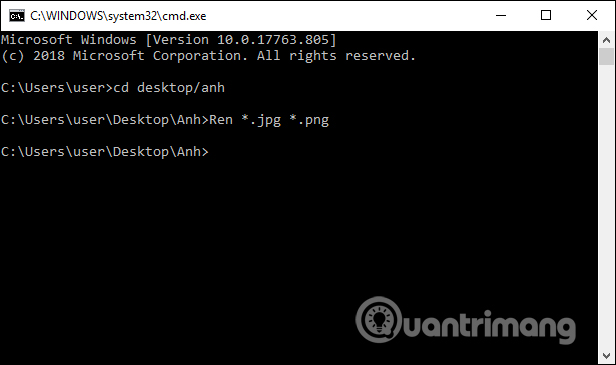
Kiểm tra lại thư mục và thấy toàn bộ hình ảnh được chuyển sang đuôi png rất nhanh chóng.
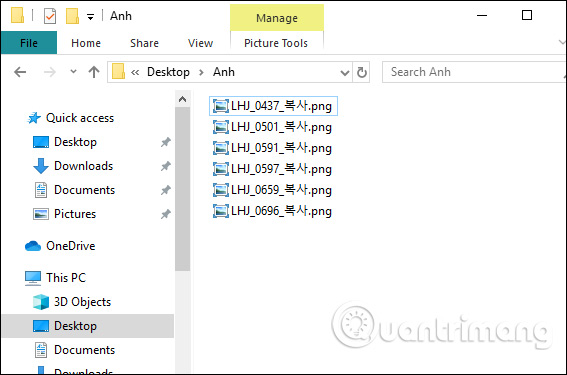
Chỉ với một vài lệnh đơn giản trên Windows 10 mà chúng ta đã đổi đuôi ảnh nhanh chóng. Trong quá trình tiến hành đổi bạn chỉ cần nhập đúng ký tự của đường dẫn thư mục lưu ảnh là được. Hệ thống sẽ dựa vào đó để tiến hành đổi hàng loạt định dạng ảnh ngay sau đó.
Chúc các bạn thực hiện thành công!
 Công nghệ
Công nghệ  AI
AI  Windows
Windows  iPhone
iPhone  Android
Android  Học IT
Học IT  Download
Download  Tiện ích
Tiện ích  Khoa học
Khoa học  Game
Game  Làng CN
Làng CN  Ứng dụng
Ứng dụng 








 Windows 11
Windows 11  Windows 10
Windows 10  Windows 7
Windows 7  Windows 8
Windows 8  Cấu hình Router/Switch
Cấu hình Router/Switch 









 Linux
Linux  Đồng hồ thông minh
Đồng hồ thông minh  macOS
macOS  Chụp ảnh - Quay phim
Chụp ảnh - Quay phim  Thủ thuật SEO
Thủ thuật SEO  Phần cứng
Phần cứng  Kiến thức cơ bản
Kiến thức cơ bản  Lập trình
Lập trình  Dịch vụ công trực tuyến
Dịch vụ công trực tuyến  Dịch vụ nhà mạng
Dịch vụ nhà mạng  Quiz công nghệ
Quiz công nghệ  Microsoft Word 2016
Microsoft Word 2016  Microsoft Word 2013
Microsoft Word 2013  Microsoft Word 2007
Microsoft Word 2007  Microsoft Excel 2019
Microsoft Excel 2019  Microsoft Excel 2016
Microsoft Excel 2016  Microsoft PowerPoint 2019
Microsoft PowerPoint 2019  Google Sheets
Google Sheets  Học Photoshop
Học Photoshop  Lập trình Scratch
Lập trình Scratch  Bootstrap
Bootstrap  Năng suất
Năng suất  Game - Trò chơi
Game - Trò chơi  Hệ thống
Hệ thống  Thiết kế & Đồ họa
Thiết kế & Đồ họa  Internet
Internet  Bảo mật, Antivirus
Bảo mật, Antivirus  Doanh nghiệp
Doanh nghiệp  Ảnh & Video
Ảnh & Video  Giải trí & Âm nhạc
Giải trí & Âm nhạc  Mạng xã hội
Mạng xã hội  Lập trình
Lập trình  Giáo dục - Học tập
Giáo dục - Học tập  Lối sống
Lối sống  Tài chính & Mua sắm
Tài chính & Mua sắm  AI Trí tuệ nhân tạo
AI Trí tuệ nhân tạo  ChatGPT
ChatGPT  Gemini
Gemini  Điện máy
Điện máy  Tivi
Tivi  Tủ lạnh
Tủ lạnh  Điều hòa
Điều hòa  Máy giặt
Máy giặt  Cuộc sống
Cuộc sống  TOP
TOP  Kỹ năng
Kỹ năng  Món ngon mỗi ngày
Món ngon mỗi ngày  Nuôi dạy con
Nuôi dạy con  Mẹo vặt
Mẹo vặt  Phim ảnh, Truyện
Phim ảnh, Truyện  Làm đẹp
Làm đẹp  DIY - Handmade
DIY - Handmade  Du lịch
Du lịch  Quà tặng
Quà tặng  Giải trí
Giải trí  Là gì?
Là gì?  Nhà đẹp
Nhà đẹp  Giáng sinh - Noel
Giáng sinh - Noel  Hướng dẫn
Hướng dẫn  Ô tô, Xe máy
Ô tô, Xe máy  Tấn công mạng
Tấn công mạng  Chuyện công nghệ
Chuyện công nghệ  Công nghệ mới
Công nghệ mới  Trí tuệ Thiên tài
Trí tuệ Thiên tài